Hoe de fabrieksinstellingen van een Android-telefoon te herstellen

Wat een Factory Reset met je telefoon doet:
- Wis al uw apps en hun gegevens. (Ja, je moet opnieuw beginnen met Angry Birds)
- Wis alle contacten, sms-berichten en e-mails
- Unroot je telefoon en herstel deze naar de oorspronkelijke instellingen
- Verwijder eventuele updates en zet deze terug naar de Android-versie waarmee uw telefoon is geleverd.
- Wis wachtwoorden en persoonlijke instellingen, inclusief gesynchroniseerde accounts.
Wat een fabrieksreset zal niet Doen.
- Uw foto's, video's, muziek of iets dat op uw SD-kaart is opgeslagen, worden niet gewist.
We raden u ten zeerste aan een back-up te maken van alle gegevens die dat zijnje wilt niet het risico lopen te verliezen. Als uw telefoon is gesynchroniseerd met uw Google-account, moeten uw contacten al in de Google Cloud zijn opgeslagen; dit werkt ook voor de Agenda en andere Google-services die u hebt gesynchroniseerd. Laten we beginnen!
Opmerking: De schermafbeeldingen in deze handleiding zijn gemaakt met een Samsung Galaxy S, de werkelijke menu's kunnen variëren, afhankelijk van uw fabrikant.
Stap 1
druk op de Menu knop aan de buitenkant van uw apparaat en vervolgens Kraan instellingen.
alternatief, kunt u de App-lade openen en vervolgens Kraan de instellingen app.
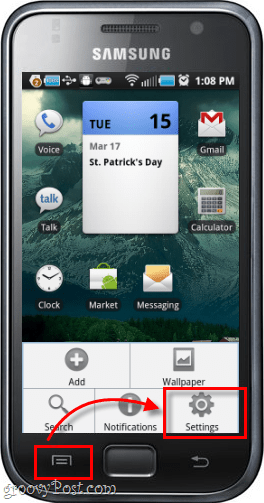

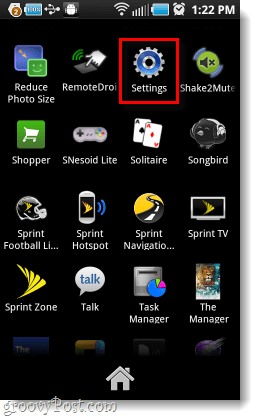
Stap 2
In het instellingenmenu Kraan Privacy.
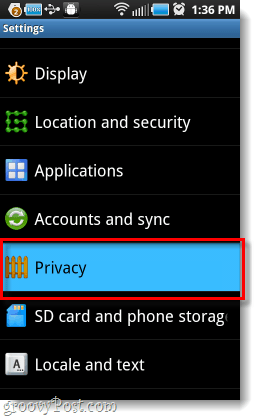
Stap 3
Nu op het scherm Privacy en persoonlijke gegevens, Kraan Herstel fabrieksinstellingen. Je krijgt dan alleen een waarschuwingsscherm Kraan Reset telefoon.
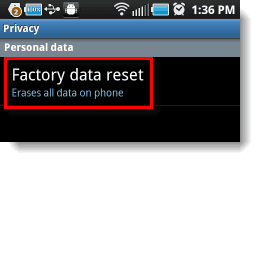
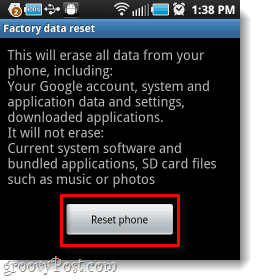
Stap 4 - Definitieve bevestiging
Om te bevestigen, moet u dit doen invoeren je Android wachtwoord. Nu is er nog maar één bevestigingsknop; als je eenmaal druk op Wis alles, er is geen weg terug.
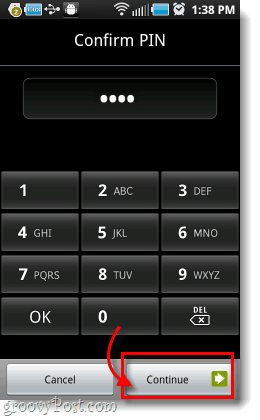
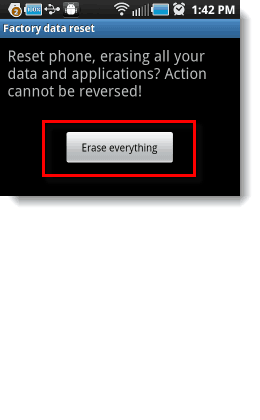
Stap 5
Nu spelen we het wachtspel ... Een fabrieksreset duurt ongeveer 5 minuten, zorg er alleen voor dat de batterij niet leeg raakt terwijl je telefoon de reset uitvoert.

Gedaan!
Je Android-apparaat zou er nu weer in moeten zijnstandaard status. De reset heeft je gegevens, instellingen en apps gewist - zoals vermeld bovenaan dit bericht. Hopelijk is dit de oplossing voor al je Android-problemen. Er zijn situaties waarbij zelfs een Factory Reset je telefoon niet kan repareren, dus vraag gerust om hulp!










laat een reactie achter